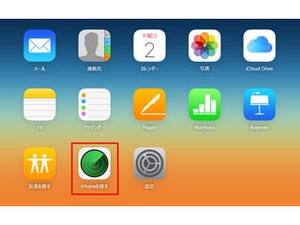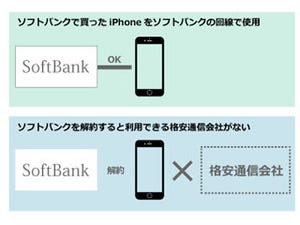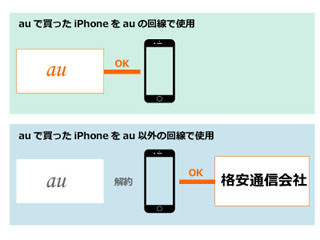4月から新生活。引っ越し、就職、新入学などを期にパソコンを買おうと思っているみなさん、何を買うかもうお決まりですか? iPhoneを使っているから同じAppleのMacにしようかな、とお考えの方のために、今回はiPhoneと連携して便利に使えるMacの機能をご紹介します。
メールの確認はiPhoneでもMacでも
iPhoneの「メール」で使っているメールアカウント(アドレス)がMacにも引き継がれます。受信・送信はどちらから行っても同じ状態がシンクロされるので、手元にあるほうを使えばOK。
 |
これがMacの「メール」 |
iPhoneで撮った写真がMacにも
iPhoneで写真を撮ると、Macの「写真」でもそれを見ることができます。アルバム作成や加工の状態も完全にシンクロ。活用の幅が広がりますね。
iPhoneに保存されている写真の数が多いと、シンクロが完了するまでに時間がかかる場合があります。
メモ、カレンダー、メッセージなどもiPhoneと共有
他にも、「メモ」「カレンダー」「メッセージ」などがiPhoneとMacの間で自動的にシンクロされます。
最初にしておく大事な設定
これらのシンクロ技を使うには、Macを最初に使う際にいくつかの設定を行う必要があります。
オンラインのApple StoreでMacを買った場合は、最初の設定を手伝ってくれる「パーソナルセットアップ」サービスを利用できます。iPhoneなどのビデオ通話を使って、買った製品に合わせた説明を聞くことができます。
いつもiPhoneで使っているアプリを、Macでも存分に活用してください。